iOS 17: Diese 6 praktischen Verbesserungen bietet Apples Erinnerungen-App
Du kannst Erinnerungen filtern
Im Laufe der Zeit können sich unterschiedlichste Aufgaben ansammeln. Mittels intelligenter Ordner kannst du das Chaos eindämmen und in geordnete Bahnen lenken. Darin kannst du etwa nach einem oder mehreren Kriterien oder Tags filtern. In der Übersicht erstellst du einfach eine neue Liste und wählst dann „In intelligente Liste konvertieren“ aus. Lege nun die Kriterien für deinen Filter fest, um etwa schnell Listen mit ausgewählten Tags und bestimmten Orten angezeigt zu bekommen.
Erinnerungen: Du kannst Vorlagen für Routinen erstellen
Jede Woche steht der normale Einkauf an und jede Woche benötigst du eine nahezu identische Einkaufsliste, die du jedes Mal in die Erinnerungen neu eintippen musst. iOS 16 machte Schluss mit der mühsamen Sisyphusarbeit, die sich wöchentlich wiederholt. Du kannst ab sofort Vorlagen erstellen und diese immer wieder verwenden. Erstelle dazu zunächst eine Liste in der Erinnerungen-App. In der Liste tippst du dann auf das Symbol mit den drei Punkten und wählst „Als Vorlage sichern“ aus. Gib der Vorlage noch einen Namen und sichere sie. Rückt der wöchentliche Einkauf näher, tippst du nur noch auf „Neue Liste“ und wählst im Reiter „Vorlage“ selbige aus. Schon werden sämtliche Erinnerungen übernommen und du kannst manuell weitere hinzufügen.
Erinnerungen: Bessere Notizen durch Formatierungen
Manchmal reicht es nicht, dass du einfach nur eine Erinnerung erstellst. Einige haben Erklärungsbedarf – besonders, wenn du deine Liste mit anderen Personen teilst. Für diesen Fall kannst du seit iOS 16 umfangreiche Notizen hinzufügen, die du formatieren oder als Aufzählungsliste aufbereiten kannst. Tippe dazu eine Aufgabe in einer Liste an. Darunter siehst du nun das „Notiz hinzufügen“-Textfeld. Gib einen Text ein. Tippe erneut auf das Feld, um das Kontextmenü zu öffnen und wähle „Format“ aus. Danach kannst du dich zwischen Optionen wie „Fett“, „Kursiv“, „Unterstreichen“, „Aufzählungsliste“, „Spiegelstrichliste“ und „Nummerierte Liste“ entscheiden.
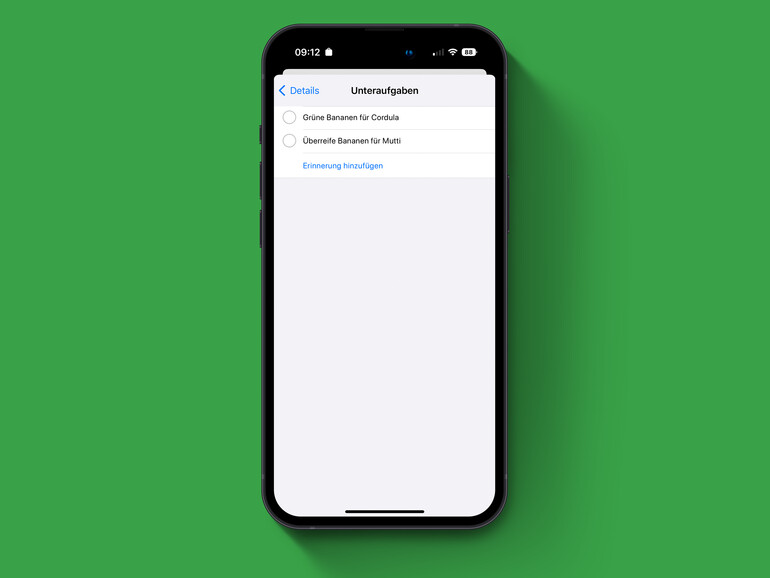
Erinnerungen: Unteraufgaben zu deinen Aufgaben erstellen
Allein der normale Einkauf kann allerlei Arbeit machen, sodass Einkaufslisten mit einfachen Punkten nicht ausreichen. In der Erinnerungen-App deines iPhone kannst du glücklicherweise nochmals Unterpunkte für deine Aufgaben erstellen. Dadurch kannst du etwa den Einkaufspunkt „Süßigkeiten“ weiter unterteilen und für alle in deinem Haushalt die richtigen Naschereien mitbringen. Erstelle dazu in deine Liste eine Erinnerung und tippe dann dahinter auf das Info-Symbol. Scrolle nach unten und tippe auf „Unteraufgaben“. Füge jetzt deine Unterpunkte hinzu. In der Liste siehst du sie dann hinter deiner Erinnerung als Zahlenwert. Tippst du auf den Pfeil, wird eine weitere Liste ausgeklappt, um die Punkte einzeln abhaken zu können.
Erinnerungen: Listen lassen sich anpinnen
In iOS kannst du in vielen Apps Inhalte anpinnen. Dies klappt in Safari mit Tabs oder auch in Notizen. iOS 16 führte das Feature in Erinnerungen ein, um Listen anzupinnen. Die Funktionsweise ist dabei ganz simpel. Du öffnest die Erinnerungen-App und hältst deinen Finger auf eine Liste gedrückt, bis das Kontextmenü erscheint. Wähle „Antippen“ aus. Die Liste wird nach oben zu den intelligenten Listen verschoben. Um das Anpinnen wieder rückgängig zu machen, hältst du deinen Finger erneut auf sie gedrückt und wählst nun „Loslösen“ aus.
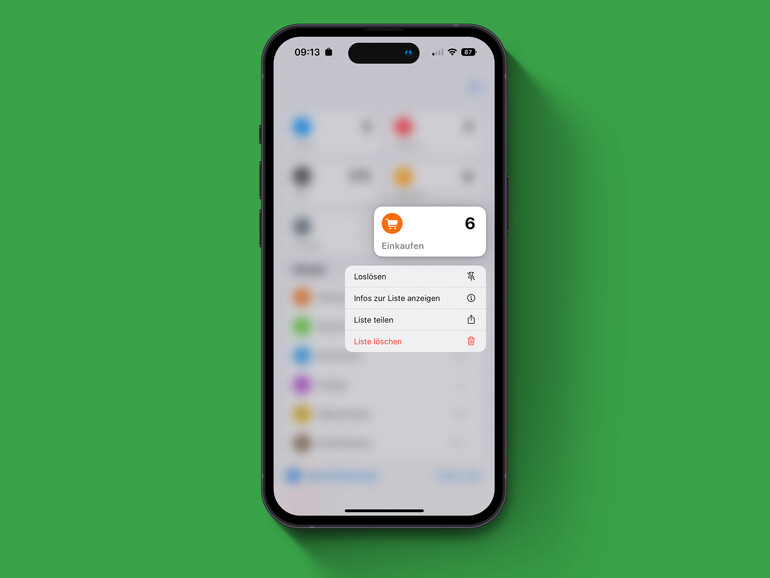
Erinnerungen: Mitteilungen für neue/erledigte Aufgaben
Geteiltes Leid ist halbes Leid. Dies gilt für nichts mehr als unliebsame Aufgaben. Mit der Erinnerungen-App kannst du sie mit deiner Familie und Freund:innen teilen. Allerdings war es bislang etwas kompliziert, auf dem neuesten Stand zu bleiben, da du stets in der App nachsehen musstest, welche Aufgabe bereits erledigt ist und welche nicht. iOS 17 behebt diesen Umstand und schickt dir Mitteilungen über neue sowie erledigte Aufgaben einer geteilten Liste. Dies geschieht nach dem Update automatisch. Kontrolliere unter „Einstellungen > Mitteilungen > Erinnerungen“, ob die Benachrichtigungen für die App eingeschaltet sind.
- iOS 16.4: So nutzt du die Stimmisolation bei Anrufen
- iOS 16: Das ist neu in der Health-App – Medikationsanalyse und mehr
- iOS 16: Das ist neu in Apple CarPlay
- iOS 16: Das ist neu in Notizen
- So legst du nicht mehr auf, wenn du die Seitentaste deines iPhone drückst
- iOS 16: Diese neuen Suchfunktionen warten auf deinem Home-Bildschirm
- iOS 16.2 und iPadOS 16.2: Das ist neu
- iPadOS 16: So nutzt du die Neuerungen der Dateien-App
- iOS 16: Das ist neu in der Home-App – So nutzt du die neuen Features
- iPadOS 16: So passt du den Stage Manager an und änderst Fenstergrößen
- iOS 16: Diese Neuerungen erwarten dich in der Nachrichten-App
- iOS 16: Neue Sicherheitsfunktionen für dein iPhone verfügbar
- iOS 16: Wallpaper mit Emojis erstellen – so geht's
- iOS 16: Diese Neuerungen haben Tabgruppen in Safari erhalten
- iOS 16: So richtest du Fokusfilter ein – Mail, Kalender, Tabgruppen und mehr
- iOS 16: Diese 6 praktischen Verbesserungen bietet Apples Erinnerungen-App
- iOS 16: Diese neuen Optionen stehen dir für dein WLAN bereit
- iOS 16: So holst du iMessage-Nachrichten nach dem Versand wieder zurück
- iOS 16: Screenshots mit dem iPhone aufnehmen – Apple führt neues Feature ein
- iOS 16: E-Mails zu einer bestimmten Zeit mit dem iPhone abschicken
- iOS 16: So entfernst du Duplikate aus der Fotos-Apps
- iOS 16: So bearbeitest du abgesendete Nachrichten nachträglich am iPhone
- iOS 16: Das ist neu in der Wetter-App
- iOS 16: So funktioniert der Blockierungsmodus am iPhone
- iPadOS 16: Diese Features setzen ein iPad mit M1-Chip voraus
- iOS 16: Das ist neu – 9 Tipps für die Fotos-App
- iOS 16: Das ist neu in Live Text – Videosuche, Kurzbefehle und mehr
- iOS 16: Prozentanzeige in Statusleiste ist zurück
- macOS Ventura: So nutzt du dein iPhone als Webcam am Mac
- iOS 16: Diese Neuerungen bietet die Karten-App – Zwischenstopps, Fahrpreise und Co.
- iOS 16: So funktioniert der neue Sperrbildschirm – Dies Neuerungen erwarten dich
- Live-Aktivitäten für den Sperrbildschirm von iOS 16
- So können dir iOS 16 und Apples U1-Chip dein Leben erleichtern
- Fokus-Modus in iOS 16: Das ist neu – Sperrbildschirme, Home-Bildschirme und mehr
- iOS 16: Diese Funktionen benötigen ein iPhone XS oder neuer
- Bald musst du keine nervigen Captcha-Bildchen mehr antippen
- iOS 16 kann Bilder freistellen - ohne Zusatzsoftware
- Diese neuen Funktionen werden nicht zum Start von iOS 16 verfügbar
- Diese Neuerungen hält iOS 16 für die AirPods bereit: Neue Menüs, 3D-Audio und mehr
- Mail-App: Das ist neu in iOS 16, iPadOS 16 und macOS Ventura
- iOS 16 lässt dich deine WLAN-Passwörter einfacher mit Android-Nutzern teilen
- iOS 16 lässt dich Medikationspläne erstellen und Wechselwirkungen überprüfen
- iOS 16 bietet Face ID-Entsperrung im Querformat an
- iOS 16 vorgestellt: Das musst du jetzt über das neue iPhone-Betriebssystem wissen
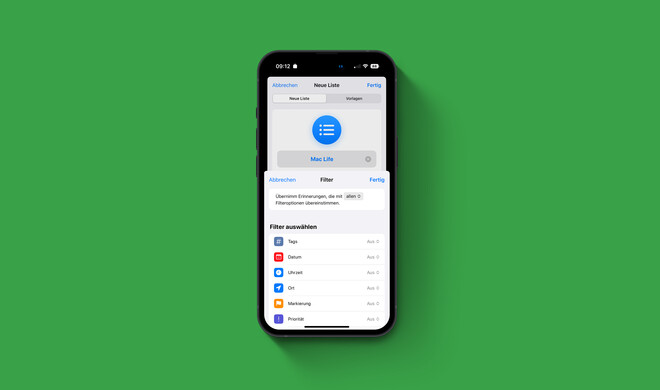
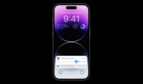

Diskutiere mit!
Hier kannst du den Artikel "iOS 17: Diese 6 praktischen Verbesserungen bietet Apples Erinnerungen-App" kommentieren. Melde dich einfach mit deinem maclife.de-Account an oder fülle die unten stehenden Felder aus.
Die Kommentare für diesen Artikel sind geschlossen.